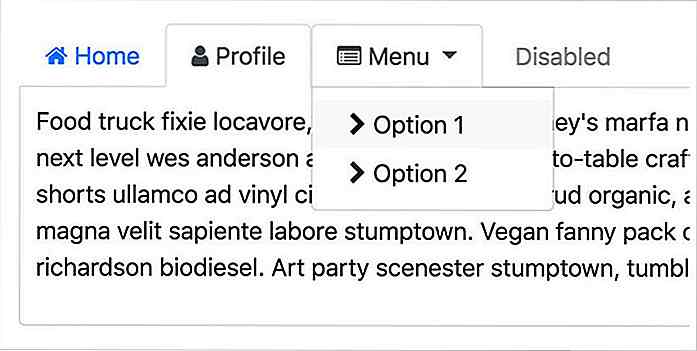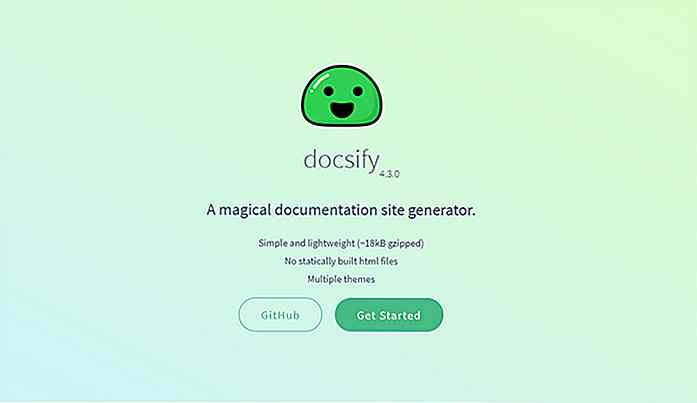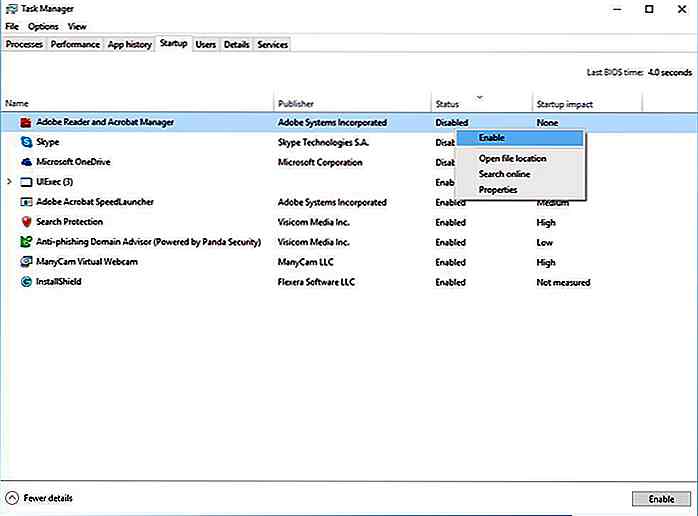hideout-lastation.com
hideout-lastation.com
Créer des présentations vidéo en ligne facilement avec Movenote
Les présentations sont un excellent moyen d'expliquer les choses et de transmettre des informations importantes à un public. Cependant, il y a des moments où il est tout simplement impossible de faire une présentation en temps réel, que ce soit à cause de la distance ou simplement du manque de temps. Bien sûr, vous pouvez simplement envoyer vos diapositives ou les publier en ligne, mais sans l'élément humain, il peut être difficile de communiquer et de faire passer votre message. Si vous avez déjà souhaité un moyen facile de surmonter ce problème en combinant des diapositives avec la narration audio et visuelle, vous pouvez cesser de souhaiter. Dites bonjour à Movenote.
Movenote est une application et un site Web qui vous permet de créer des présentations vidéo, que l'application appelle Movenotes . Movenote vous permet d' accompagner vos diapositives avec une narration vidéo . Si donner une présentation dans la vie réelle est impossible pour une raison quelconque, Movenote pourrait bien être la meilleure chose à faire. Si cela vous semble utile, lisez la suite pour en savoir plus.
Premiers pas avec Movenote
Pour commencer à utiliser Movenote, connectez-vous au site Web et enregistrez un nouveau compte si vous n'en avez pas. Vous pouvez également vous connecter en utilisant vos comptes Google, Facebook ou LinkedIn. Toutefois, il semble que vous n'ayez accès à Google Drive que si vous vous connectez avec un compte Google .
Une fois connecté, consultez les termes et conditions de Movenote. Une fois que vous avez terminé, vous pouvez regarder quelques vidéos YouTube avec des conseils sur le démarrage de Movenote. Enfin, Movenote vous demandera la permission d'utiliser votre webcam .
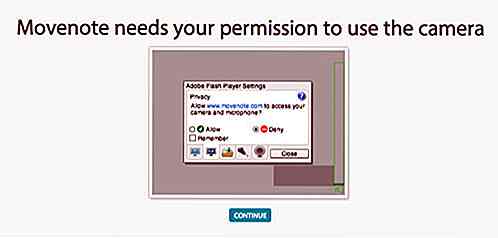
Utiliser Movenote
Voici à quoi ressemble l'interface principale de Movenote:
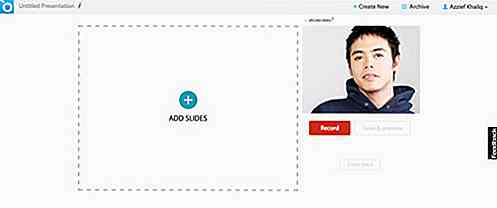
Vos diapositives occupent la majeure partie de l'écran, avec la sortie de votre webcam sur le côté droit de l'écran. C'est ainsi que vous pouvez vous voir pendant que vous enregistrez le Movenote. Appuyez sur l'icône en forme de crayon à côté du titre de la présentation pour modifier le titre de Movenote . Archive est l'endroit où vous accédez aux anciens Movenotes .
L'ajout de diapositives est simple: cliquez sur Ajouter des diapositives et choisissez d'ajouter des fichiers à partir de votre ordinateur ou de votre compte Google Drive .
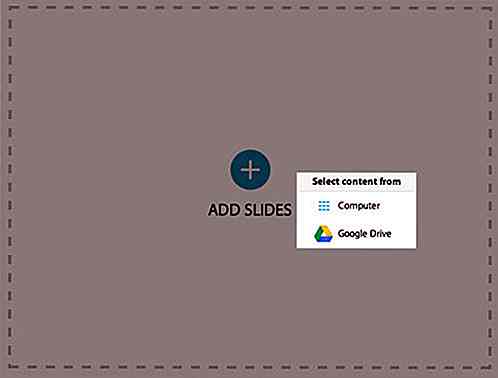
Une fois que vous avez ajouté vos diapositives, depuis votre ordinateur ou Google Drive, vous pouvez les réorganiser et les supprimer comme vous le souhaitez. Appuyez simplement sur Ré-ordre en haut de l'écran et une nouvelle fenêtre s'ouvrira pour vous permettre de réorganiser et de supprimer les diapositives.
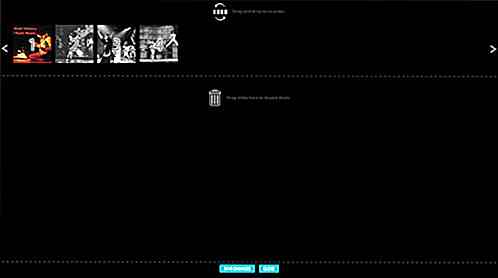
Enregistrement de votre présentation
Une fois que vous êtes satisfait de vos diapositives, vous pouvez commencer à enregistrer votre Movenote. Il suffit d'appuyer sur le bouton rouge Record ; Movenote commencera un compte à rebours et commencera l'enregistrement. Pendant l'enregistrement, racontez comme vous le feriez normalement et cliquez sur les flèches au-dessus de l'affichage de la diapositive pour vous déplacer dans les diapositives. Vous pouvez également tourner le curseur de votre souris dans un pointeur laser en maintenant le bouton de la souris enfoncé; Cela peut être utile pour mettre en évidence certaines parties d'une diapositive.
Une fois l'enregistrement terminé, cliquez sur Pause . Vous pouvez alors reprendre l'enregistrement, recommencer si vous avez fait une erreur ou appuyer sur Enregistrer et prévisualiser si vous êtes satisfait de votre enregistrement.
Une fois que vous avez appuyé sur Enregistrer et prévisualiser, Movenote mettra quelques minutes à générer votre Movenote. La durée de Movenote dépend de la durée de la présentation.
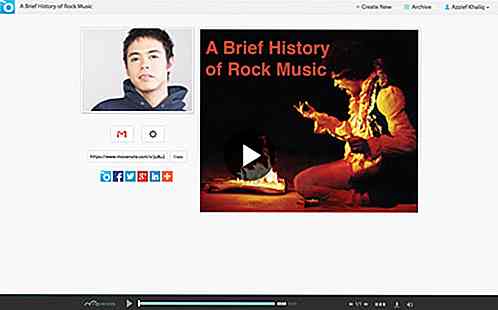
Vous avez plusieurs façons de partager votre Movenote. Vous pouvez envoyer le lien via Gmail, copier le lien public ou le partager sur les réseaux sociaux tels que Facebook, Twitter et Google+. Movenote intègre également AddThis, ce qui vous permet de partager votre Movenote sur de nombreuses autres plateformes sociales telles que Pinterest et Tumblr.
Il y a quelques autres contrôles en bas de l'écran. La barre de recherche et le compteur de diapositives fonctionnent en tandem les uns avec les autres, en ce que le déplacement à travers les diapositives avance également à travers le Movenote. Les téléspectateurs ont également la possibilité de télécharger les diapositives au format .PDF .
Il y a aussi un menu de paramètres qui vous permet de faire quelques choses supplémentaires, y compris l'ajout d'un lien, la modification des diapositives, la génération d'un code intégré ainsi que la suppression du Movenote.
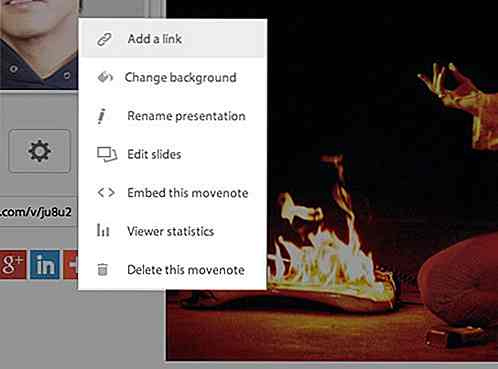
Conclusion
Movenote est un outil incroyablement utile si vous voulez accompagner des diapositives et des présentations avec une narration audiovisuelle et des explications. Si vous avez toujours voulu conserver l'aspect humain des présentations tout en partageant des informations sur Internet, alors Movenote est certainement quelque chose que vous voudrez essayer.
Movenote est également disponible pour les plateformes mobiles, Android et iOS. Il y a aussi une application Movenote Chrome ainsi qu'une extension Movenote pour Gmail qui vous permet de créer des Movenotes directement à partir de Gmail.
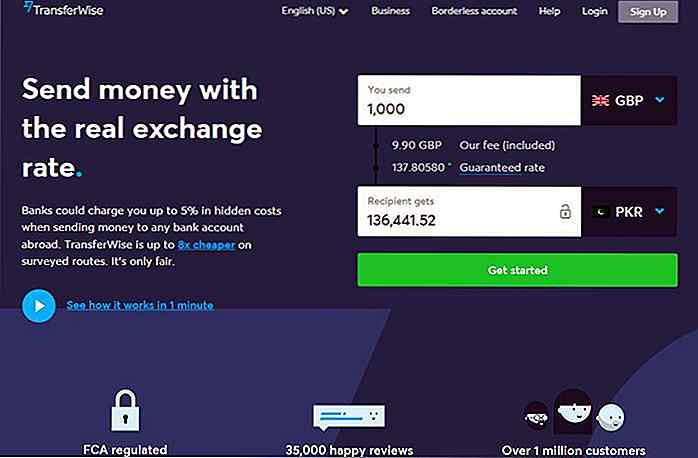
5 Alternatives à PayPal pour les transactions en ligne
PayPal est peut-être le service de transaction en ligne le plus utilisé, mais cela ne signifie pas qu'il n'a pas de défauts. Il n'est pas disponible dans certains pays, et ses frais sont assez élevés, surtout pour les transactions internationales. Sans parler de l' habitude de PayPal de bloquer les comptes pour la moindre des raisons.Que
![Récapitulatif de l'histoire: 30 ans de Windows [infographie]](http://hideout-lastation.com/img/tech-design-tips/629/history-recap-30-years-windows.jpg)
Récapitulatif de l'histoire: 30 ans de Windows [infographie]
La dernière version de Windows sera publiée vers la fin du mois dans près de 190 marchés à travers le monde. Windows 10 est quelque chose que beaucoup gardent à l'œil: cela va-t-il ou non racheter Windows pour ce qu'il a mis les utilisateurs dans Windows 8? (Au cas où vous l'auriez manqué, l'un des nôtres, Thoriq Firdaus, s'est lancé dans Windows 10 dans le programme Windows Insider.)La sortie